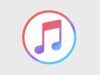Come utilizzare iTunes Card
Dopo aver letto la mia guida su come caricare iTunes, hai deciso di acquistare una iTunes Card per aumentare il saldo disponibile del tuo ID Apple. Essendo, però, alla tua prima esperienza con questa tipologia di servizio, non sei ancora riuscito a capire come riscattare l’importo della carta Apple e, per questo motivo, vorresti il mio aiuto per riuscire nel tuo intento. Le cose stanno effettivamente così, dico bene? Allora lasciati dire che sei arrivato nel posto giusto al momento giusto!
Con il tutorial di oggi, infatti, ti spiegherò come utilizzare iTunes Card da smartphone, tablet e computer. Oltre a indicarti la procedura dettagliata e tutte le soluzioni a tua disposizione per accreditare l’importo della iTunes Card sul tuo ID Apple, ti mostrerò anche come usare il credito riscattato per acquistare le applicazioni o i contenuti multimediali (film, libri e musica) che preferisci. Come dici? Non vedi l’ora di saperne di più? Allora non indugiare oltre e approfondisci sùbito l’argomento!
Coraggio: mettiti bello comodo, prenditi tutto il tempo che ritieni opportuno e, iTunes Card alla mano, dedicati alla lettura dei prossimi paragrafi. Segui attentamente le indicazioni che sto per darti, prova a metterle in pratica sul dispositivo di tuo interesse e ti garantisco che aggiungere l’importo della carta regalo in tuo possesso al tuo ID Apple sarà facile come bere un bicchiere d’acqua! A me non resta altro che augurarti buona lettura e farti un grosso in bocca al lupo per tutto!
Indice
- iTunes Card: a cosa serve
- Come utilizzare iTunes Card da iPhone e iPad
- Come utilizzare iTunes Card da Android
- Come utilizzare iTunes Card da computer
iTunes Card: a cosa serve

Prima di entrare nel dettaglio di questa guida e spiegarti come utilizzare iTunes Card, potrebbe esserti utile conoscere l’utilità delle carte Apple, dov’è possibile acquistarle e quali sono i tagli disponibili.
Se non ne hai mai sentito parlare prima d’ora, le iTunes Card (da non confondere con le carte regalo Apple Store) sono delle vere e proprie ricariche che consentono di aggiungere fondi al proprio ID Apple per effettuare acquisti su iTunes Store, App Store e Apple Books.
Si tratta della migliore soluzione di pagamento per tutti gli utenti che desiderano acquistare applicazioni, musica, film e libri ma non hanno la possibilità di associare il proprio ID Apple a uno dei metodi di pagamento accettati da Apple, come carta di credito o PayPal.
Se sei interessato all’acquisto di una iTunes Card, devi sapere che puoi trovarle in formato fisico (in tagli da 15, 25, 50 e 100 euro) negli Apple Store e nei punti vendita autorizzati, come i negozi di elettronica e le ricevitorie Sisal e Lottomatica. In alternativa, puoi acquistarle online (e inviarle anche sotto forma di regalo) sul sito ufficiale di Apple in tagli personalizzabili da 10 a 200 euro.
Come utilizzare iTunes Card da iPhone e iPad
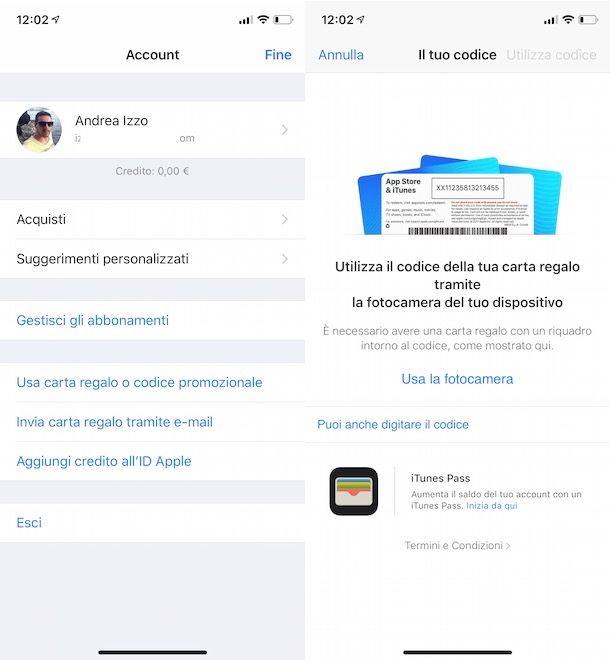
Se la tua intenzione è utilizzare iTunes Card da iPhone e iPad, per prima cosa, fai tap sull’icona della rotella d’ingranaggio presente in home screen, per accedere alle Impostazioni di iOS, dopodiché assicurati di aver effettuato l’accesso con il tuo ID Apple.
A questo punto, avvia l’App Store, facendo tap sulla sua icona (la “A” bianca su sfondo azzurro), premi sulla tua foto, in alto a destra, e seleziona l’opzione Aggiungi carta regalo o codice promozionale dalla schermata che ti viene proposta. Successivamente, premi sulla voce Usa la fotocamera e inquadra il codice di 16 cifre riportato sul retro della iTunes Card con la fotocamera del tuo iPhone o iPad.
Se, invece, hai acquistato online la carta Apple o preferisci digitare manualmente il codice, fai tap sull’opzione Puoi anche digitare il codice, inserisci il codice in questione nel campo apposito e premi sul pulsante Utilizza codice, per accreditare l’importo della iTunes Card sul tuo ID Apple.
In alternativa, ti sarà utile sapere che puoi riscattare il codice della carta Apple anche usando l’app iTunes Store. In tal caso, avvia l’app in questione, facendo tap sulla sua icona (la stella bianca su sfondo viola), e premi sul pulsante Utilizza codice presente in fondo alla schermata.
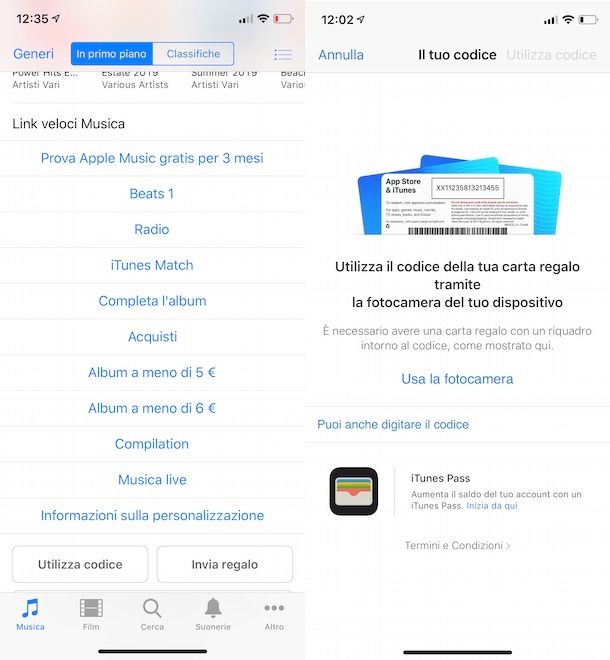
Dopo aver riscattato il credito della iTunes Card in tuo possesso, sei pronto per effettuare i tuoi acquisti. Se la tua intenzione è acquistare un’applicazione a pagamento, tutto quello che devi fare è avviare l’App Store e selezionare l’opzione Cerca, in modo da ricercare l’app di tuo interesse. Una volta individuata, ti sarà sufficiente fare tap sul suo prezzo e confermare l’acquisto, premendo due volte consecutive il tasto laterale destro del dispositivo e usando il Face ID (su iPhone X o iPad Pro 2018 e successivi) oppure tramite Touch ID o immissione della password dell’ID Apple (sui modelli più datati di iPhone e iPad).
Se, invece, vuoi acquistare o noleggiare un film o regalare una canzone con iTunes, avvia l’app iTunes Store e seleziona l’opzione di tuo interesse tra Musica, Film e Suonerie, mentre per acquistare un libro o un audiolibro puoi usare l’app Libri.
Ti sarà utile sapere che, in qualsiasi momento, puoi visualizzare il saldo disponibile sul tuo ID Apple accedendo alle Impostazioni di iOS, premendo sul tuo nome visualizzato in alto e scegliendo l’opzione iTunes e App Store.
Nella nuova schermata visualizzata, fai tap sul tuo ID Apple, scegli l’opzione Visualizza ID Apple e, se richiesto, autenticati tramite Face ID, Touch ID o immissione della password dell’ID Apple, in modo da accedere alla sezione Impostazioni account, nella quale puoi visualizzare il credito disponibile sul tuo account (accanto alla voce Saldo ID Apple).
Come utilizzare iTunes Card da Android
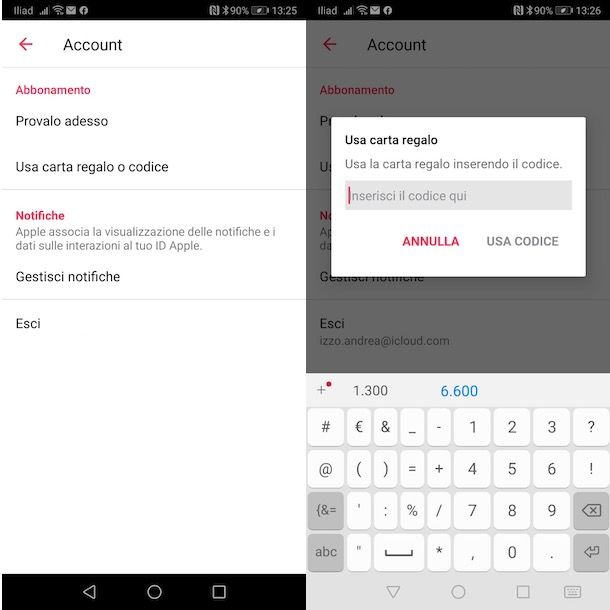
Hai ricevuto in regalo una iTunes Card e ti stai chiedendo se puoi utilizzarla sul tuo dispositivo Android? In tal caso, la risposta è affermativa ma, come puoi ben immaginare, non puoi usare l’importo associato alla carta per acquistare applicazioni, film, libri o canzoni. Tutto quello che puoi fare è usare la tua iTunes Card per attivare un abbonamento ad Apple Music, il servizio di streaming musicale di Apple.
Se questo è il tuo caso e vuoi procedere all’attivazione di Apple Music tramite il credito della tua iTunes Card, prendi il tuo dispositivo Android, avvia il Play Store, facendo tap sulla sua icona (il simbolo ▶︎ colorato), e scarica l’applicazione di Apple Music.
Al primo avvio, fai dunque tap sulla voce Accetto, per accettare i termini d’uso di Apple Music, premi sul pulsante Continua e scegli l’opzione Accedi. Nella nuova schermata visualizzata, inserisci i dati richiesti nei campi ID Apple e Password e fai tap sul pulsante Accedi per accedere con il tuo ID Apple (se non ne hai ancora uno, ti lascio alla lettura della mia guida su come creare un ID Apple).
Adesso, seleziona l’opzione Scopri visibile nel menu collocato in basso, fai tap sull’icona dei tre puntini e scegli la voce Account dal menu che compare. Nella nuova schermata visualizzata, individua la sezione Abbonamento, premi sulla voce Usa carta regalo o codice, inserisci il codice riportato sul retro della tua iTunes Card (ti è stato inviato via email se hai effettuato l’acquisto online) nel campo Inserisci il codice qui e fai tap sul pulsante Usa codice, per riscattare il credito della carta.
A questo punto, potrebbe esserti chiesto di scegliere se utilizzare la carta per ottenere dei mesi di abbonamento ad Apple Music. Se non selezioni questa opzione, l’importo della iTunes Card sarà accreditato al tuo ID Apple.
Come utilizzare iTunes Card da computer
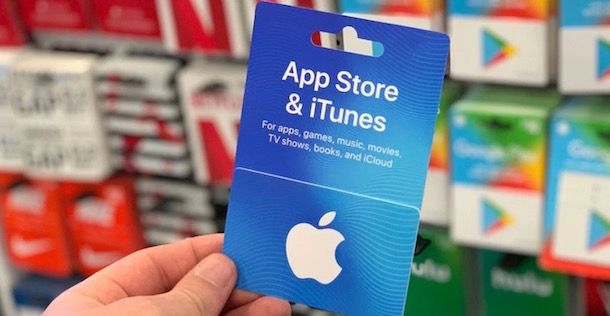
Ti sarà utile sapere che puoi utilizzare iTunes Card da computer, a patto che su quest’ultimo sia installata la versione più recente di iTunes. Se hai un Mac, puoi riscattare l’importo della carta regalo anche dal Mac App Store.
Per procedere al download di iTunes, se hai un PC con Windows 10, avvia il Microsoft Store premendo sull’icona della borsa della spesa collocata nella barra delle applicazioni, premi sulla voce Ricerca e scrivi “iTunes” nel campo di ricerca. Nella nuova schermata visualizzata, premi sull’icona di iTunes e clicca sul pulsante Ottieni, per avviarne lo scaricamento e l’installazione.
Se hai un PC con Windows 8 o versioni precedenti del sistema operativo Microsoft, per scaricare iTunes collegati al sito ufficiale di Apple e clicca sull’opzione di tuo interesse tra Download 64 bit o Scarica l’app da qui (se il tuo sistema operativo ha un’architettura a 32 bit). Completato il download, fai doppio clic sul file iTunes64Setup.exe (o sul file iTunesSetup.exe) e premi sui pulsanti Avanti e Installa, per avviare l’installazione guidata di iTunes.
Se, invece, utilizzi un Mac, devi sapere che iTunes è installato di “serie” in macOS e non è necessario il download. In caso contrario, puoi installare macOS Mojave che include la versione 12.9 di iTunes (non disponibile come pacchetto dmg) o scaricare iTunes 12.8 (nel momento in cui scrivo è l’ultima versione disponibile come pacchetto dmg) dal sito ufficiale di Apple.
Adesso sei pronto per riscattare la tua iTunes Card. A prescindere dal sistema operativo installato sul tuo computer, avvia dunque iTunes, fai clic sul pulsante Accetto, per accettare i termini d’uso del software e clicca sul pulsante Accedi a iTunes Store. Inserisci, quindi, i dati del tuo ID Apple nei campi ID Apple e Password e premi sul pulsante Accedi, per accedere al tuo account.
Per riscattare l’importo della carta regalo, clicca sulla voce Account visibile in alto e seleziona l’opzione Utilizza codice dal menu che compare. Se hai la versione fisica della iTunes Card, clicca sul pulsante Usa la fotocamera e inquadra il codice di 16 cifre riportato sul retro della carta regalo con la webcam del tuo computer. In alternativa, inserisci manualmente il codice in questione nel campo apposito, premi sul pulsante Utilizza codice e il gioco è fatto.
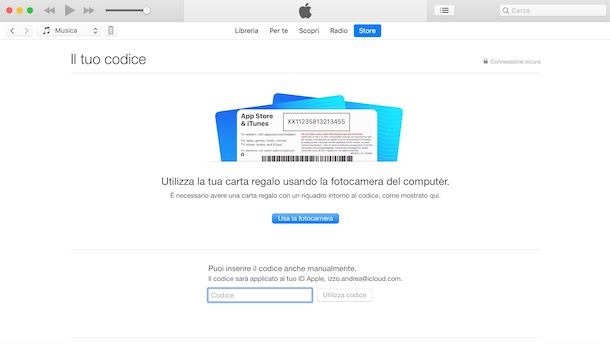
A questo punto, puoi fare i tuoi acquisti su iTunes Store usando il saldo del tuo ID Apple. Tutto quello che devi fare è avviare iTunes, selezionare l’opzione Store, scegliere l’opzione di tuo interesse (Musica, Film, Audiolibri e Programmi TV) tramite il menu a tendina collocato in alto a sinistra e cliccare sul prezzo del contenuto di tuo interesse per procedere al pagamento automatico tramite l’importo della iTunes Card che hai precedentemente riscattato.
Se, invece, la tua intenzione è scaricare un’applicazione a pagamento dal Mac App Store, avvia quest’ultimo, facendo tap sulla sua icona (la “A“ bianca su sfondo azzurro) visibile nella barra Dock del tuo Mac e, se ancora non l’hai fatto, procedi a riscattare l’importo della tua carta regalo.
Premi, quindi, sulla tua foto visibile in basso a sinistra, scegli l’opzione Usa carta regalo e, se richiesto, inserisci la password del tuo ID Apple nel campo apposito. Adesso, scegli l’opzione Usa la fotocamera per inquadrare il codice della iTunes Card con la webcam del tuo Mac, altrimenti digita il codice in questione nel campo Codice e premi sui pulsanti Utilizza codice e Fine, per riscattarne il credito manualmente.
Fatto ciò, individua l’app a pagamento che intendi acquistare, scrivendone il nome nel campo Cerca, in alto, fai tap sul suo prezzo e scegli l’opzione Acquista app. Inserisci, quindi, la password del tuo ID Apple nel campo Password (o usa il Touch ID, se il tuo Mac lo supporta) e clicca sul pulsante Acquista, per completare il pagamento usando il saldo dell’ID Apple e avviare il download dell’app.

Autore
Salvatore Aranzulla
Salvatore Aranzulla è il blogger e divulgatore informatico più letto in Italia. Noto per aver scoperto delle vulnerabilità nei siti di Google e Microsoft. Collabora con riviste di informatica e cura la rubrica tecnologica del quotidiano Il Messaggero. È il fondatore di Aranzulla.it, uno dei trenta siti più visitati d'Italia, nel quale risponde con semplicità a migliaia di dubbi di tipo informatico. Ha pubblicato per Mondadori e Mondadori Informatica.